Word表格隔行变色设置教程
时间:2025-09-20 19:38:39 401浏览 收藏
想要让Word表格更具可读性?本文详细介绍了Word表格隔行变色的多种实用技巧,助你轻松提升表格的视觉效果。从快速选择预设样式,到自定义个性化颜色方案,再到利用VBA代码批量处理,无论你是Word新手还是资深用户,都能找到适合自己的方法。遇到“表格样式选项”灰色无法勾选?打印时颜色不显示?别担心,文中还提供了针对常见问题的解决方案。掌握这些技巧,让你的Word表格数据呈现更加清晰、专业,有效提升工作效率!
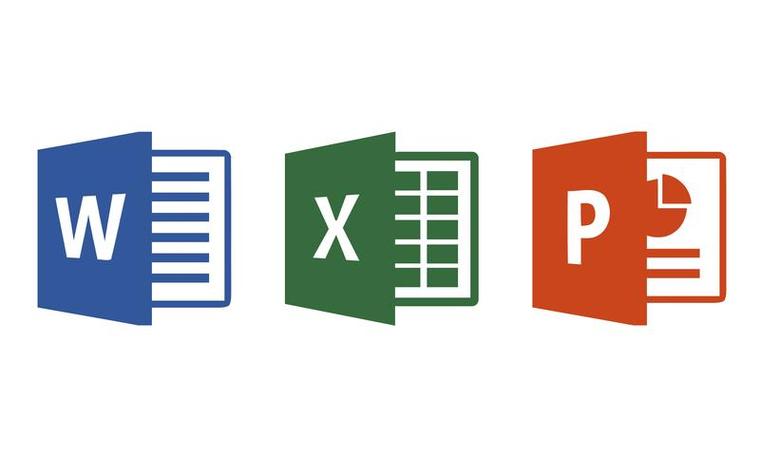
给Word表格设置交替行颜色,可以让数据更清晰易读。简单来说,就是让表格的奇数行或偶数行呈现不同的颜色,提高视觉区分度。

解决方案

选中表格: 首先,用鼠标选中需要设置交替行颜色的Word表格。你可以点击表格左上角的十字箭头,或者拖动鼠标覆盖整个表格。
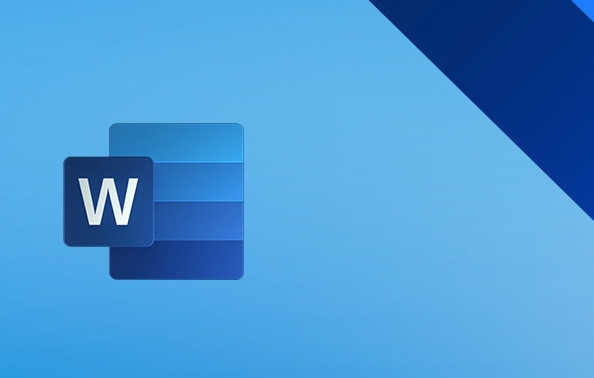
找到“表格设计”选项卡: 选中表格后,Word会自动显示“表格设计”选项卡。如果没有显示,请点击表格任意位置,确保表格处于选中状态。
选择表格样式: 在“表格设计”选项卡中,你会看到“表格样式”组。这里有很多预设的表格样式,其中一些就包含了交替行颜色。你可以直接选择一个符合你需求的样式。
- 快速方法: 如果你不想自己设置,可以直接在“表格样式”组中找到“浅色底纹 - 强调文字颜色1”之类的样式,通常这些样式已经设置好了交替行颜色。
自定义交替行颜色: 如果预设样式不符合你的要求,你可以自定义交替行颜色。
- 使用“底纹”功能: 选中表格后,在“表格设计”选项卡中找到“底纹”按钮。点击底纹按钮旁边的下拉箭头,选择你想要的颜色。
- 通过“表格属性”设置: 选中表格,右键点击,选择“表格属性”。在弹出的对话框中,选择“边框和底纹”选项卡,然后选择“底纹”选项卡。在这里你可以更精细地设置颜色、图案和样式。
应用交替行底纹: 要实现真正的交替行颜色,你需要结合Word的表格功能。
- 使用“表格样式选项”: 在“表格设计”选项卡中,找到“表格样式选项”组。勾选“镶边行”复选框。这样,Word会自动为表格的奇数行或偶数行应用你设置的底纹颜色。
- 手动设置: 如果“镶边行”功能无法满足你的需求,你可以手动设置。首先,选中所有奇数行(或偶数行),然后使用“底纹”功能为它们设置颜色。
副标题1:为什么我的Word表格样式选项是灰色的?
表格样式选项呈灰色,无法勾选“镶边行”复选框,通常是因为你的表格格式不是标准的Word表格。这可能是因为你从其他程序(如Excel)复制粘贴表格时,格式没有完全转换过来。
- 解决方法:
- 转换为Word表格: 选中整个表格,尝试使用“表格”菜单中的“转换为表格”功能。这可以将非标准表格转换为Word可以识别的表格格式。
- 重新创建表格: 如果转换不成功,最简单的方法是直接在Word中重新创建一个表格,然后将数据复制粘贴进去。确保在粘贴时选择“只保留文本”选项,避免带入其他格式。
- 检查表格属性: 右键点击表格,选择“表格属性”。检查“表格”选项卡中的设置,确保表格没有被设置为“文字环绕”或其他特殊布局。
副标题2:如何让交替行颜色在打印时也显示?
有时候,你在Word中设置了交替行颜色,但在打印预览或实际打印时,颜色却消失了。这通常是因为Word的打印设置问题。
- 解决方法:
- 检查打印选项: 点击“文件”菜单,选择“选项”。在弹出的对话框中,选择“显示”选项卡。确保“打印背景颜色和图像”复选框已勾选。
- 检查打印机设置: 有些打印机驱动程序可能会忽略Word的底纹设置。尝试更新你的打印机驱动程序到最新版本。
- 另存为PDF: 如果以上方法都不奏效,你可以将Word文档另存为PDF格式,然后再打印PDF文件。PDF通常能更好地保留文档的格式和颜色。
副标题3:如何使用VBA代码批量设置交替行颜色?
如果你需要处理大量的Word表格,手动设置交替行颜色会非常耗时。可以使用VBA(Visual Basic for Applications)代码来批量设置。
- VBA代码示例:
Sub SetAlternatingRowColor()
Dim tbl As Table
Dim i As Long
Dim clr As Long
clr = RGB(240, 240, 240) ' 设置交替行的颜色 (浅灰色)
For Each tbl In ActiveDocument.Tables
For i = 1 To tbl.Rows.Count
If i Mod 2 = 0 Then ' 偶数行
tbl.Rows(i).Shading.BackgroundPatternColor = clr
Else ' 奇数行
tbl.Rows(i).Shading.BackgroundPatternColor = wdColorAutomatic ' 恢复默认颜色
End If
Next i
Next tbl
End Sub- 使用方法:
- 打开VBA编辑器: 在Word中按下
Alt + F11组合键,打开VBA编辑器。 - 插入模块: 在VBA编辑器中,点击“插入”菜单,选择“模块”。
- 粘贴代码: 将上面的VBA代码复制粘贴到模块中。
- 运行代码: 按下
F5键或点击“运行”菜单中的“运行子过程/用户窗体”来运行代码。
- 打开VBA编辑器: 在Word中按下
这段代码会将当前文档中所有表格的偶数行设置为浅灰色。你可以根据需要修改clr变量的值来改变颜色。注意,wdColorAutomatic用于恢复奇数行的默认颜色,确保只有偶数行有底纹。
本篇关于《Word表格隔行变色设置教程》的介绍就到此结束啦,但是学无止境,想要了解学习更多关于文章的相关知识,请关注golang学习网公众号!
-
501 收藏
-
501 收藏
-
501 收藏
-
501 收藏
-
501 收藏
-
162 收藏
-
463 收藏
-
258 收藏
-
468 收藏
-
198 收藏
-
172 收藏
-
144 收藏
-
417 收藏
-
492 收藏
-
142 收藏
-
441 收藏
-
184 收藏
-

- 前端进阶之JavaScript设计模式
- 设计模式是开发人员在软件开发过程中面临一般问题时的解决方案,代表了最佳的实践。本课程的主打内容包括JS常见设计模式以及具体应用场景,打造一站式知识长龙服务,适合有JS基础的同学学习。
- 立即学习 543次学习
-

- GO语言核心编程课程
- 本课程采用真实案例,全面具体可落地,从理论到实践,一步一步将GO核心编程技术、编程思想、底层实现融会贯通,使学习者贴近时代脉搏,做IT互联网时代的弄潮儿。
- 立即学习 516次学习
-

- 简单聊聊mysql8与网络通信
- 如有问题加微信:Le-studyg;在课程中,我们将首先介绍MySQL8的新特性,包括性能优化、安全增强、新数据类型等,帮助学生快速熟悉MySQL8的最新功能。接着,我们将深入解析MySQL的网络通信机制,包括协议、连接管理、数据传输等,让
- 立即学习 500次学习
-

- JavaScript正则表达式基础与实战
- 在任何一门编程语言中,正则表达式,都是一项重要的知识,它提供了高效的字符串匹配与捕获机制,可以极大的简化程序设计。
- 立即学习 487次学习
-

- 从零制作响应式网站—Grid布局
- 本系列教程将展示从零制作一个假想的网络科技公司官网,分为导航,轮播,关于我们,成功案例,服务流程,团队介绍,数据部分,公司动态,底部信息等内容区块。网站整体采用CSSGrid布局,支持响应式,有流畅过渡和展现动画。
- 立即学习 485次学习
